在撰写文档或报告时,我们经常需要引用其他文件或插入附件以提供更全面的信息,在Microsoft Word中,插入文件是一个常见且实用的功能,本文将详细介绍如何在Word中插入文件,包括插入对象、链接到文件、嵌入文件以及插入附件等方法。
插入对象
1、打开Word文档:启动Microsoft Word并打开你需要编辑的文档。
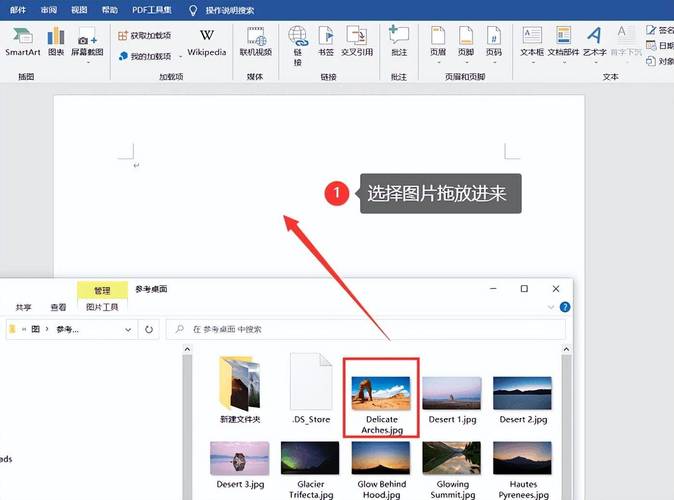
2、定位插入点:将光标放置在你希望插入文件的位置。
3、选择“对象”选项:
点击菜单栏中的“插入”选项卡。
在“文本”组中,找到“对象”按钮,通常显示为一个矩形图标,上面有一条下划线。
4、选择“由文件创建”:在弹出的“对象”对话框中,选择“由文件创建”选项卡。
5、浏览并选择文件:点击“浏览”按钮,找到你想要插入的文件,Word支持多种类型的文件,如PDF、图片、Excel表格等。
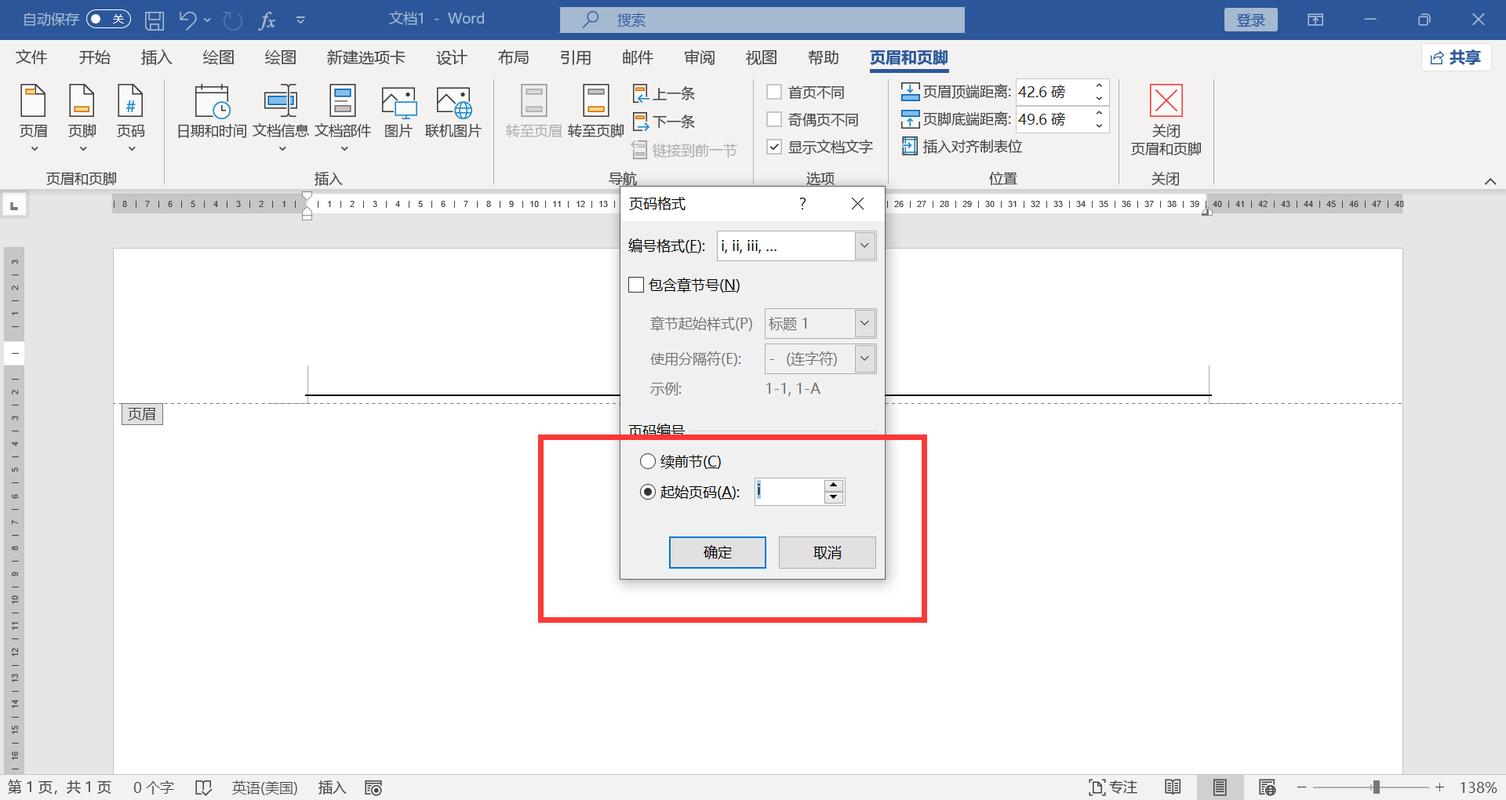
6、设置显示方式和链接:
勾选“显示为图标”复选框,这样插入的文件将作为一个图标显示在文档中。
如果你希望文件与Word文档建立链接(即双击图标时可以打开原始文件),请确保勾选“链接到文件”复选框。
7、确认插入:点击“确定”按钮,文件将被插入到你的Word文档中。
链接到文件
除了直接插入文件外,你还可以选择链接到外部文件,这样做的好处是,即使外部文件发生变化,Word中的链接也会随之更新。
1、重复上述步骤1-4。
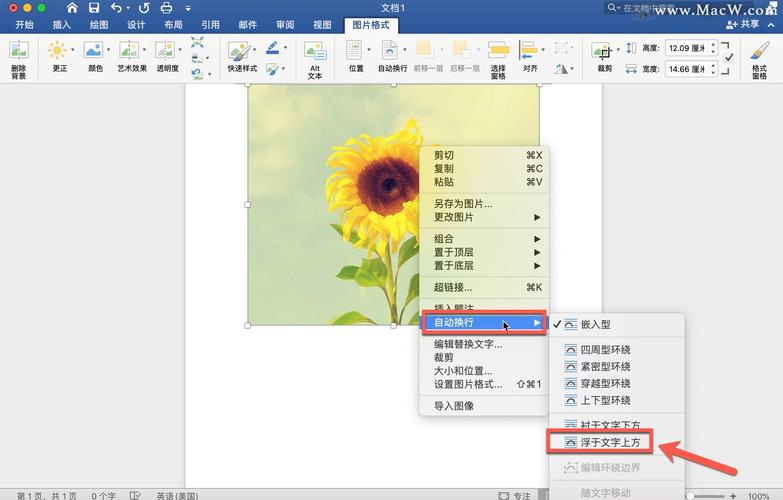
2、选择“链接到文件”:在“对象”对话框的“由文件创建”选项卡中,勾选“链接到文件”复选框。
3、完成插入:点击“确定”,文件将被链接到你的Word文档中。
嵌入文件
嵌入文件与链接到文件不同,嵌入的文件将成为Word文档的一部分,即使外部文件被删除或移动,Word中的文件仍然可以访问。
1、重复上述步骤1-4。
2、不勾选“链接到文件”:在“对象”对话框中,不要勾选“链接到文件”复选框。
3、完成嵌入:点击“确定”,文件将被嵌入到你的Word文档中。
插入附件
在某些情况下,你可能希望以附件的形式发送整个文档或部分内容,虽然Word本身不直接支持以附件形式插入文件,但你可以通过电子邮件功能来实现这一点。
1、打开Word文档:启动Microsoft Word并打开你需要编辑的文档。
2、另存为PDF或文档格式:如果需要,可以将Word文档另存为PDF或其他格式,以便作为附件发送。
3、通过电子邮件发送:使用Word的“电子邮件”功能(通常位于“文件”或“共享”选项卡下)将文档作为附件发送给收件人。
使用表格插入文件路径
如果你需要在文档中列出多个文件及其路径,可以使用表格来组织这些信息。
| 文件名 | 路径 | 备注 |
| 示例文件1 | C:\Users\Username\Documents\Example1.pdf | 重要报告 |
| 示例文件2 | C:\Users\Username\Documents\Example2.docx | 会议记录 |
通过这种方式,你可以清晰地展示每个文件的名称、位置和相关备注。
FAQs
Q1: 插入的文件在Word文档中无法打开怎么办?
A1: 如果插入的文件无法在Word中打开,可能是因为你的计算机上没有安装相应的应用程序来打开该文件类型,请确保已安装必要的软件,或者尝试以只读模式打开文件。
Q2: 如何更改插入文件的图标或显示文本?
A2: 要更改插入文件的图标或显示文本,可以右键点击插入的文件图标,选择“编辑链接”或“转换”,在弹出的对话框中,你可以更改图标或输入自定义的显示文本。
小伙伴们,上文介绍word怎么插文件的内容,你了解清楚吗?希望对你有所帮助,任何问题可以给我留言,让我们下期再见吧。
内容摘自:https://news.huochengrm.cn/cyzd/18834.html
